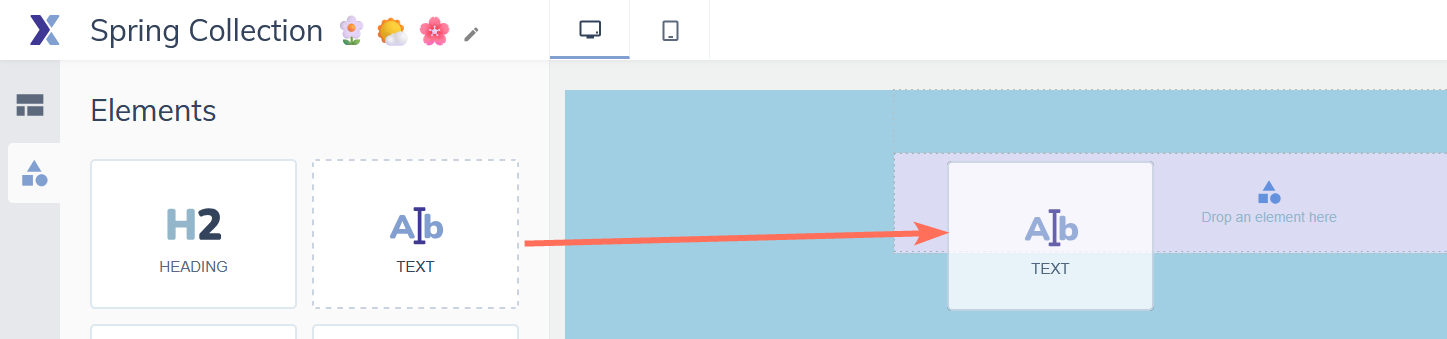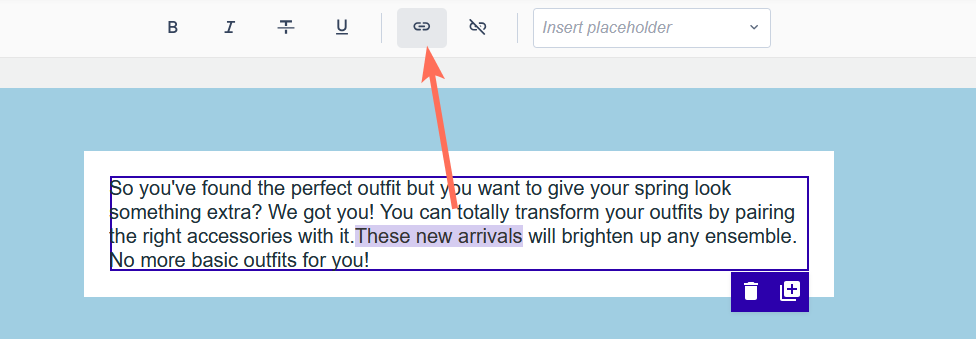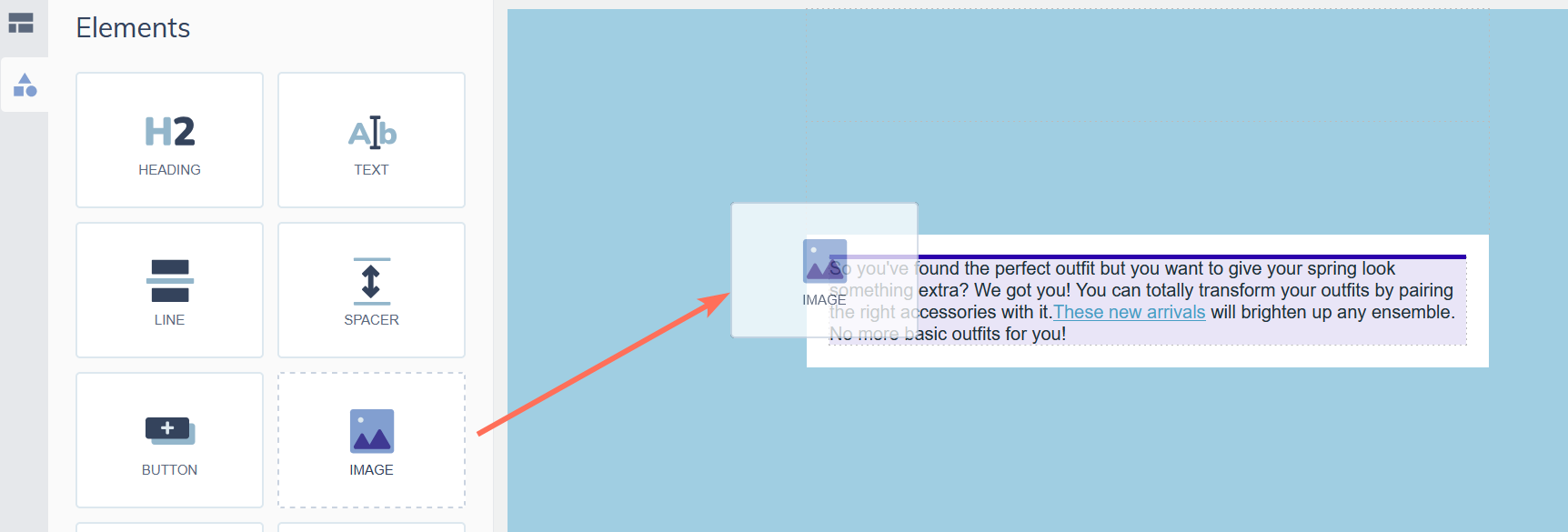Een enquête aan een bericht koppelen
Een van de manieren om enquêtes te delen is door ze te linken aan je Flexmail berichten. Met Flexmail kun je eenvoudig enquêtes toevoegen aan je berichten door middel van tekst, afbeeldingen en knoppen. Wij raden deze optie aan als je gebruik wilt maken van personalisatie in je enquêtes, omdat, wanneer je een enquête deelt via een weblink, de enquête niet wordt gekoppeld aan je Flexmail database en personalisatie niet werkt.
Dit artikel geeft je een handig voorbeeld van het linken van een enquête in elk van deze drie tools - de E-mail builder, de Wizard Template en de HTML Editor.
E-mail builder
Tekst, lijst en hoofding element
In het Elementen paneel aan de linkerzijde kan je het Tekst, Lijst, en Hoofding element terugvinden. Sleep het op het canvas naar een structuur.
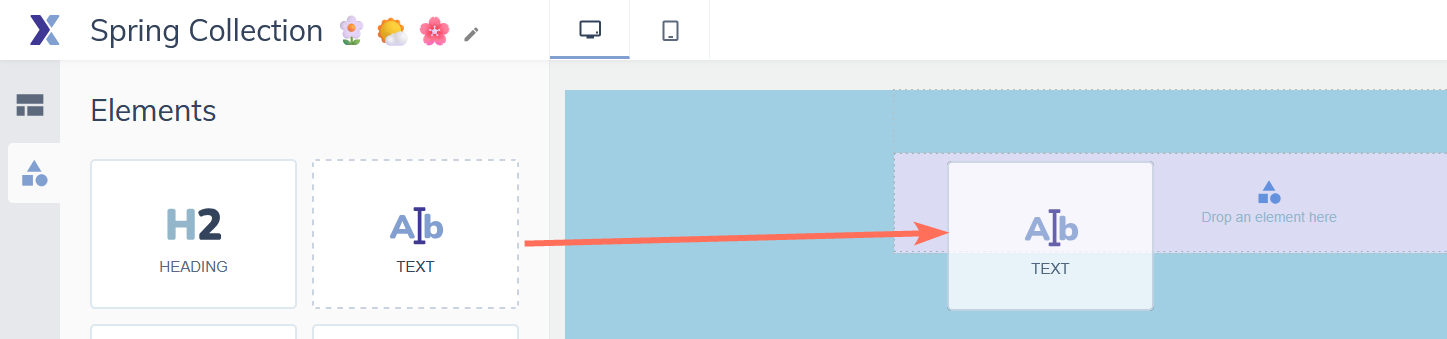
Selecteer het deel van je bericht waarvan je een ankertekst voor je link wilt maken. Klik vervolgens op de link knop van het tekst editor menu.
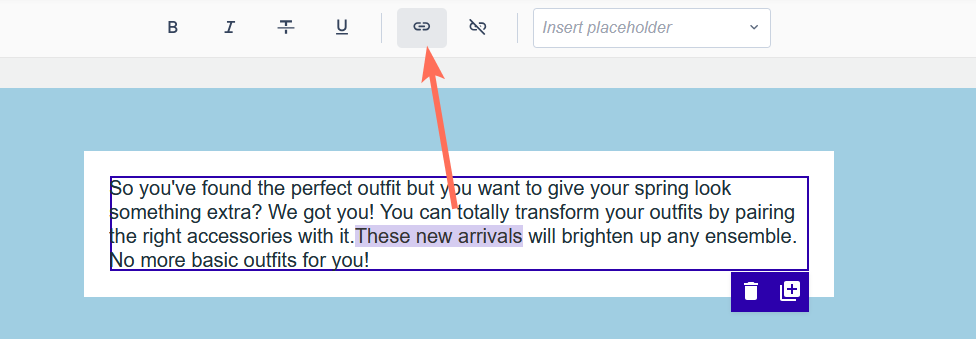
- In het volgende scherm zet je Link type op Enquête. Selecteer vervolgens de gewenste enquête in het onderstaande drop-down menu.
Afbeelding element
In het Elementen paneel aan de linkerzijde kan je het Afbeelding element terugvinden. Sleep het op het canvas naar een structuur.
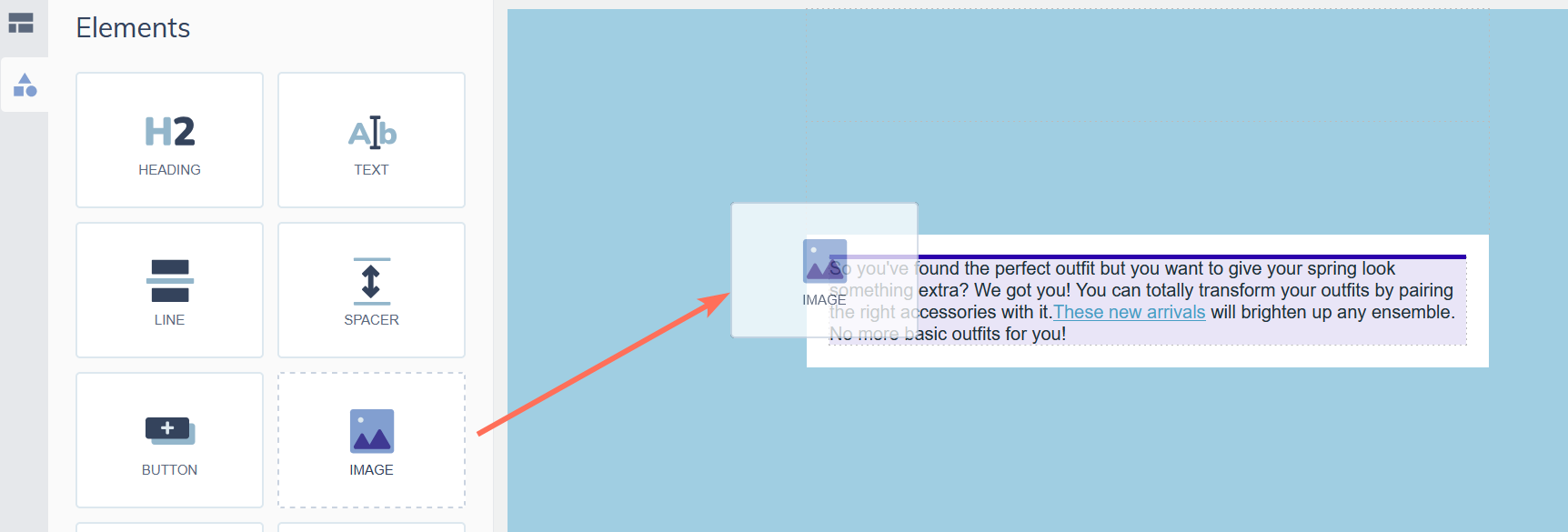
- Klik vervolgens opnieuw op het Afbeelding element op het canvas om het instellingen paneel te openen.
Hier kan je de afbeelding afbeelding kiezen een omschrijving invoeren en vervolgens ook een link toevoegen.

- In het volgende scherm zet je Link type op Enquête. Selecteer vervolgens de gewenste enquête in het onderstaande drop-down menu.
Knop element
In het Elementen paneel aan de linkerzijde kan je het Knop element terugvinden. Sleep het op het canvas naar een structuur.

- Klik vervolgens op het Knop element op het canvas om tekst in te voeren en de knop instellingen te openen.
In het instellingen paneel kan je daarna klikken op Link toevoegen.

- In het volgende scherm zet je Link type op Enquête. Selecteer vervolgens de gewenste enquête in het onderstaande drop-down menu.
Wizard Template
In de Wizard Template kun je een enquête toevoegen aan de personalisatie elementen Artikels en Call to action. Het linken van een enquête werkt op dezelfde manier voor deze twee elementen.
- Klik op het element Artikels om de opties van de artikels te vergroten.
Klik op Voeg een artikel toe om te beginnen.

Je zult nu een WYSIWYG editor zien. Je kunt een enquête aan de tekst of afbeeldingen in de editor toevoegen en aan de call to action knop onderaan de Artikel eigenschappen.
Om een enquête aan de tekst of een afbeelding toe te voegen, markeer je het deel van je tekst of de afbeelding waar je een enquête van wilt maken en klik je op het hyperlink pictogram. Hiermee open je de pop-up Link invoegen/bewerken. Hier kun je de enquête kiezen waar je naartoe wilt linken.

Om een enquête toe te voegen aan een knop in je artikel (of call to action element), scroll je naar beneden naar onderaan de eigenschappen van je artikel en geef je je call to action knop een naam - Linknaam. Klik vervolgens op het Weblink veld, op S voor enquêtes (surveys) landing pages en selecteer de gewenste enquête.

HTML Editor
In de HTML Editor kun je een enquête toevoegen aan een stuk tekst, een afbeelding of een knop. Het linken van een enquête werkt op dezelfde manier voor deze drie elementen.
Support tip
De WYSIWYG HTML Editor heeft geen specifieke optie om een knop toe te voegen. In het artikel over het toevoegen van een call to action kun je een handig voorbeeld vinden van het toevoegen van een knop via HTML. Houd er echter rekening mee dat, ook al vind je een voorbeeld in dat artikel, we geen ondersteuning bieden voor aangepaste HTML-code.
Markeer het item dat je wilt gebruiken als anker. Klik vervolgens op de hyperlink knop in je WYSIWYG editor.

Hiermee open je de pop-up voor Link invoegen/bewerken. Hier kun je de enquête kiezen waar je naartoe wilt linken.

Bekijk de tabbladen Popup, Gebeurtenissen en Geavanceerd om de weergave van je link aan te passen. Je kunt er bijvoorbeeld voor kiezen om de link te openen in een popup of om een actie te selecteren die plaatsvindt als je met de muis over de link beweegt.

- Klik op de knop Invoegen om het linken van de enquête te voltooien.